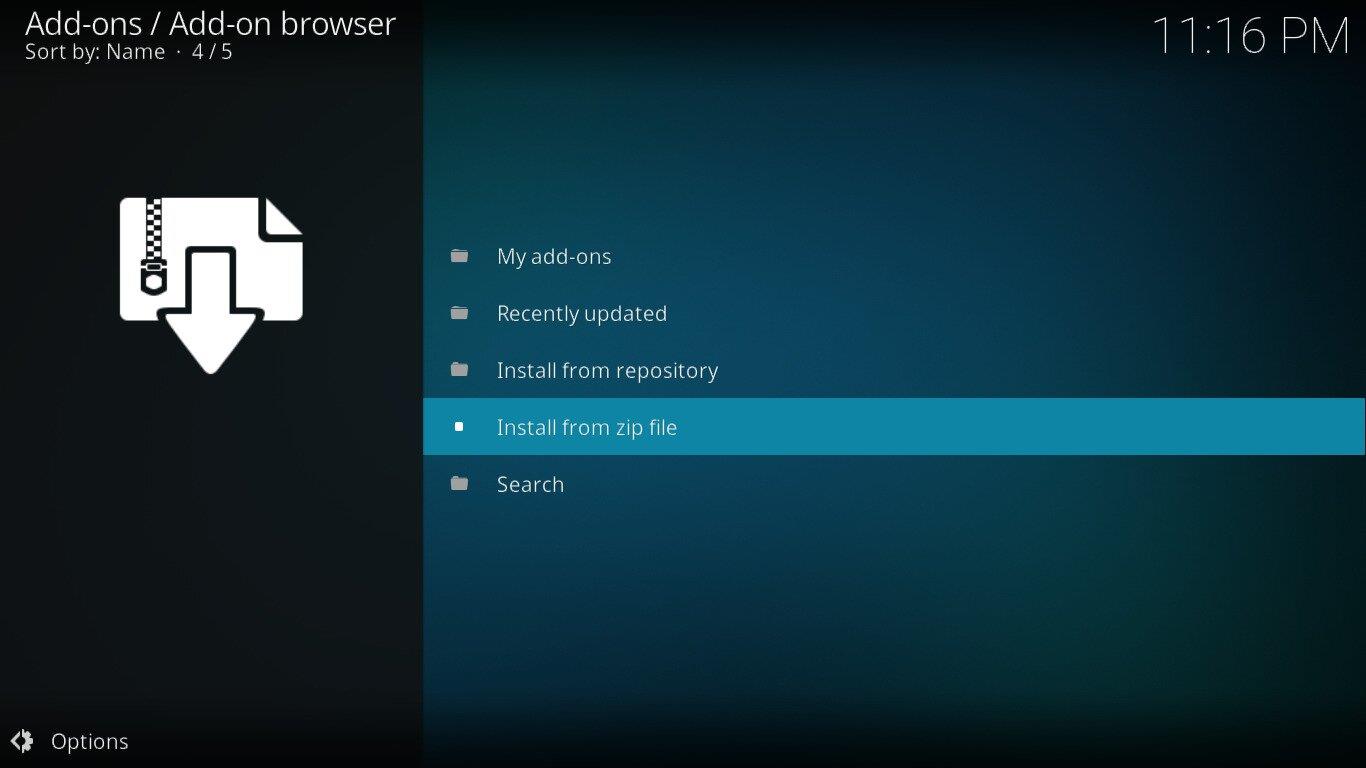GitHub — чрезвычайно популярная платформа для хостинга проектов по разработке программного обеспечения. Её используют несколько широко известных приложений. Её часто используют такие гиганты, как IBM, Facebook и NASA. Именно здесь реализуется большинство проектов с открытым исходным кодом. Среди этих проектов — все когда-либо созданные дополнения для Kodi. Чтобы упростить установку дополнений, команда TVADDONS недавно выпустила Git Browser — новый установщик, который устанавливает дополнения для Kodi прямо из GitHub.
В сегодняшней статье мы подробно рассмотрим эту новую платформу. Начнём с объяснения того, что такое GitHub и какова его роль в сообществе разработчиков Kodi. После этого мы дадим вам подробную пошаговую инструкцию по установке Git Browser в Kodi. Поскольку установка — это только первый шаг, мы также покажем, как использовать Git Browser для установки дополнений Kodi. Затем мы рассмотрим преимущества использования Git Browser как для пользователей, так и для сообщества разработчиков. И поскольку ничто не идеально, мы также обсудим возможные недостатки.
Защитите себя во время потоковой передачи контента, используя VPN
Всё, что вы делаете в интернете, будь то просмотр потокового контента или онлайн-банкинг, подвержено слежке со стороны злонамеренных хакеров, интернет-провайдеров или даже органов власти. Если вам нужна максимальная защита от этого, используйте VPN.
VPN защищает вас, шифруя все входящие и исходящие данные на вашем компьютере с помощью надёжных алгоритмов, которые практически невозможно взломать. Любой, кто перехватит ваши сообщения, увидит лишь бессмысленный мусор, не имея возможности узнать, что вы делаете или куда заходите в интернете.
К сожалению, на рынке VPN-провайдеров слишком много. Поэтому выбор лучшего — непростая задача. Следует учитывать несколько важных факторов. Высокая скорость соединения уменьшит буферизацию, политика отсутствия логов обеспечит дополнительную защиту вашей конфиденциальности, отсутствие ограничений на использование позволит вам получать доступ к любому контенту на полной скорости, а программное обеспечение для разных платформ обеспечит работу VPN на всех ваших устройствах.
Лучший VPN для пользователей Kodi — IPVanish
Addictivetips.com протестировал множество самых популярных VPN-провайдеров. IPVanish — это, безусловно, лучший VPN-сервис, который мы рекомендуем пользователям Kodi . У них сотни серверов по всему миру, нет ограничений скорости или троттлинга, неограниченная пропускная способность, неограниченный трафик, строгая политика отсутствия логов и клиентское ПО, доступное для большинства распространённых платформ. IPVanish действительно обеспечивает впечатляющую производительность и ценность.
*** IPVanish предлагает 7-дневную гарантию возврата денег, что означает, что у вас есть неделя, чтобы протестировать его без риска. Обратите внимание, что читатели WebTech360 Tips могут сэкономить целых 60% на годовом тарифе IPVanish , что снижает ежемесячную стоимость до всего 4,87 доллара в месяц.
Что такое GitHub
Некоторые называют GitHub платформой разработки. Строго говоря, это веб-сервис для управления версиями с использованием Git. Он обладает всеми функциями распределённого управления версиями и управления исходным кодом Git, а также добавляет собственные функции. GitHub обеспечивает контроль доступа и предлагает ряд функций для совместной работы, таких как отслеживание ошибок, запросы функций, управление задачами и вики.
GitHub может использоваться компаниями, использующими приватные репозитории. Компания также предлагает бесплатные учётные записи, которые обычно используются для размещения проектов с открытым исходным кодом. По состоянию на апрель 2017 года у GitHub было около 20 миллионов пользователей и 57 миллионов репозиториев. Это делает его крупнейшим хранилищем исходного кода в мире.
GitHub и сообщество Kodi
GitHub — важная часть сообщества разработчиков Kodi. Именно здесь хранится каждое когда-либо созданное дополнение. Разработчики загружают на платформу свой исходный код и zip-архивы, что позволяет участникам команды разработчиков работать вместе, где бы они ни находились. GitHub также поддерживает функцию «форка», которая копирует существующий проект и создаёт новый. Именно так многие дополнения Kodi получаются из других дополнений (или, как мы часто говорим, «форкаются»).
Git-браузер
Обычно дополнения Kodi устанавливаются двумя способами. Это можно сделать через репозитории или непосредственно из ZIP-архива. Проще говоря, репозитории — это мощные хранилища. Они не просто предоставляют место для хранения установочного файла дополнения. Они также обладают определённым «интеллектом» и, в большинстве случаев, сами устанавливают все зависимости дополнения. Репозитории также могут управлять обновлениями дополнений.
Git Browser от TVADDONS предлагает другой подход. Это своего рода установщик, который устанавливается в Kodi и устанавливает дополнения прямо из их домашней страницы на GitHub. Это радикальное изменение по сравнению с текущей ситуацией, поскольку разработчикам не нужно ничего делать, чтобы сделать свою работу доступной. Как только они закончат писать код, пользователи смогут установить его.
Установка Git через браузер
Установка Git Browser существенно отличается от установки большинства дополнений. Браузер устанавливается с помощью инструмента Indigo из TVADDON, поэтому сначала нужно установить его. Но сначала нужно включить Unknown Sources .
Включение неизвестных источников
- На главном экране Kodi нажмите на значок «Настройки» . Это маленькая шестеренка в левом верхнем углу экрана.
- Затем нажмите Системные настройки .
- На экране «Параметры системы» выберите «Дополнения» в меню слева и щелкните строку « Неизвестные источники» , чтобы включить их.
- Появится окно с сообщением. Прочитайте предупреждение и нажмите «Да» , чтобы закрыть его.
Установка инструмента Indigo
На главном экране Kodi снова нажмите значок «Настройки» . Затем на экране настроек нажмите «Диспетчер файлов» .
На экране файлового менеджера дважды щелкните Добавить источник на левой панели.
Щелкните и введите путь, вот так: https://fusion.tvaddons.co , затем щелкните OK .
Щелкните поле под надписью « Введите имя для этого источника медиа » и введите понятное имя. Мы назовём его Fusion .
Убедитесь, что всё правильно, и нажмите «ОК», чтобы сохранить новый источник файла. Вернитесь на главный экран Kodi и выберите «Дополнения» в меню слева. Щёлкните по значку «Браузер дополнений» . Он выглядит как открытая коробка.
На экране браузера дополнений нажмите Установить из zip-файла .
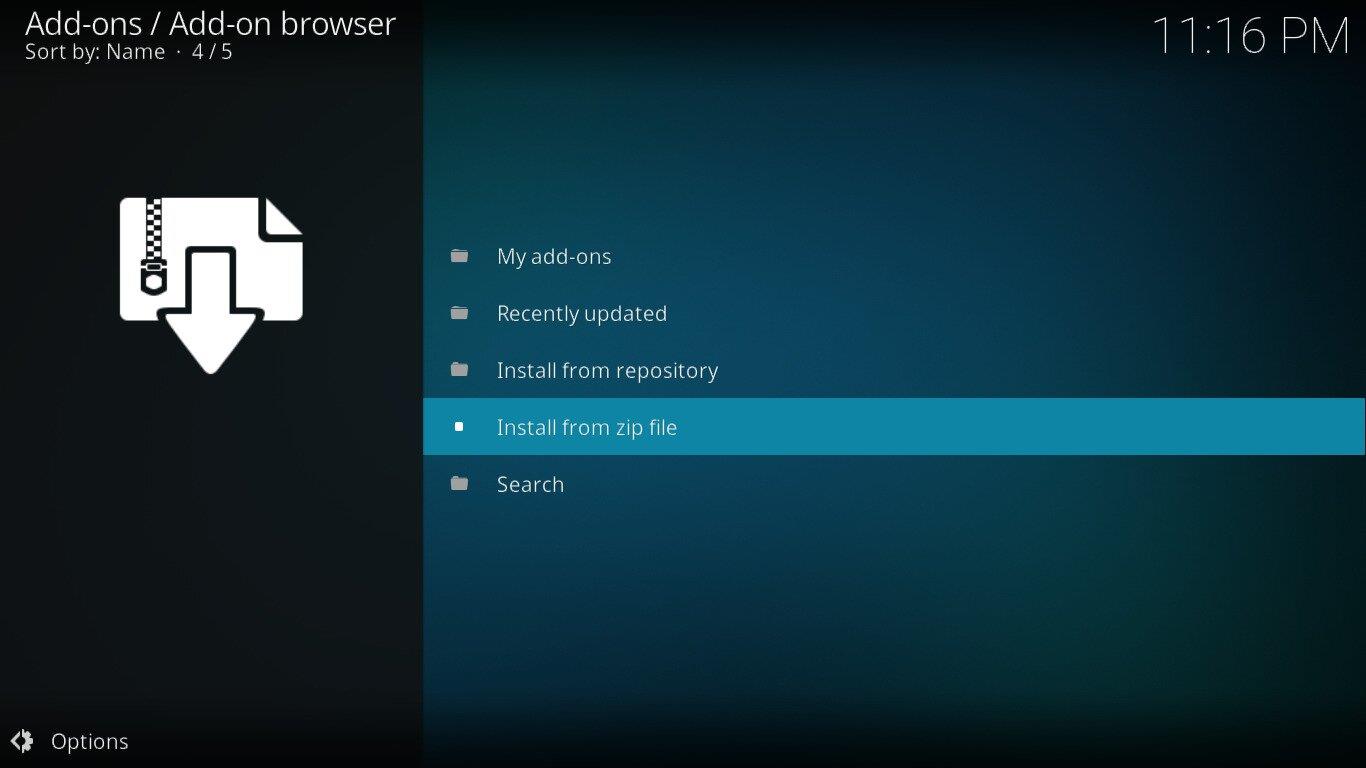
Щёлкните по только что добавленному исходному коду Fusion , затем нажмите begin-here и, наконец, нажмите plugin.program.indigo-xxxzip . Это запустит установку Indigo Tool.
Установка занимает всего несколько минут, а сообщение в правом верхнем углу экрана подтвердит ее успешное завершение.
Установка Git Browser
Начните с запуска инструмента Indigo . Он находится в разделах «Видео» и «Программные надстройки» .
В главном меню инструмента Indigo выберите Установщик дополнений .
Затем нажмите «Git Browser» . Это первый пункт в списке.
Появится сообщение с предложением загрузить Git Browser. Просто нажмите «Да», чтобы подтвердить загрузку.
Начнется установка Git Browser, и на экране будет отображаться индикатор выполнения, пока идет установка вместе со всеми зависимостями.
После завершения установки индикатор выполнения исчезнет. И вы будете готовы использовать Git Browser.
Использование Git Browser для установки дополнений Kodi
После установки Git Browser можно запустить двумя способами. Сначала можно запустить Indigo , затем нажать Add0n Installer и, наконец, нажать Git Browser. Другой вариант — запустить Git Browser напрямую. Он находится в разделе «Программы и дополнения» в Kodi.
При первом запуске Git Browser вы увидите краткие инструкции по использованию дополнения.
Щелкните в любом месте за пределами окна сообщения, чтобы закрыть его и открыть главное меню Git Browser.
Меню браузера Git
Прежде чем рассмотреть реальный пример установки дополнения с помощью Git Browser, давайте сначала рассмотрим, что скрывается за каждым из пяти пунктов его меню.
Первые три варианта предлагают три разных способа поиска контента на GitHub. Вы можете искать по имени пользователя GitHub , по названию репозитория GitHub или по идентификатору дополнения .
Следующий выбор, About GitHub Installer , просто отобразит то же самое сообщение с инструкцией, которое отображалось изначально.
Последний раздел, «Инструменты и настройки» , предназначен для настройки параметров дополнения. На момент написания статьи их было немного, поэтому мы рекомендуем оставить всё как есть.
Пример установки дополнения с помощью Git Browser
Давайте попробуем установить дополнение USTV Catchup, чтобы посмотреть, как работает Git Browser. Прежде чем начать, обратите внимание на инструкцию, которая появилась при первом запуске Git Browser. В ней предлагалось использовать поиск по имени пользователя GitHub, а не другие методы. Именно это мы и сделаем.
Сначала в главном меню Git Browser выберите «Поиск по имени пользователя GitHub» . На следующем экране нажмите «*** Новый поиск***» .
Введите имя пользователя разработчика дополнения, которое вы хотите установить. В случае дополнения USTV Catchup имя пользователя — mhancoc7 . После завершения ввода нажмите «ОК», чтобы начать поиск.
Вскоре будут отображены все дополнения этого разработчика. Найдите нужное дополнение и нажмите на него. В нашем случае оно называется plugin.video.ustv.catchup-0.2.3.zip .
Появится окно с запросом на подтверждение установки дополнения. Просто нажмите «Установить» , чтобы запустить его.
По мере установки дополнения и всех его зависимостей на экране будут мигать несколько индикаторов выполнения. После завершения установки появится это сообщение.
Если вы не хотите установить какие-либо другие дополнения, нажмите кнопку «Перезапустить» , чтобы перезапустить Kodi.
В зависимости от вашей платформы, вам, возможно, придётся вручную запустить Kodi после его закрытия. После перезапуска Kodi вы обнаружите, что новое дополнение установлено.
Преимущества Git Browser
Использование GIT Browser имеет ряд преимуществ. Некоторые функции будут полезны пользователям Kodi, которые ищут простой способ установки любых дополнений, а другие будут особенно интересны сообществу разработчиков Kodi. Давайте рассмотрим наиболее важные преимущества для каждой группы.
Пользователям
Главное преимущество Git Browser по сравнению с другими способами установки дополнений заключается в том, что пользователи имеют лёгкий доступ ко всем когда-либо созданным дополнениям Kodi. Это обусловлено тем, что все проекты разработки дополнений для Kodi находятся на GitHub. Но действительно ли все они там есть? Возможно, нет. Но те немногие, которые там нет, вряд ли вам захочется устанавливать. Так что, по сути, все они там есть.
Ещё одно преимущество получения дополнений непосредственно из их настоящего источника — места, где их создают разработчики, — заключается в том, что вы всегда получаете самую последнюю версию. Однако некоторые альтернативные репозитории, которые без ведома пользователей предлагают более старые версии дополнений, не всегда позволяют это сделать.
А поскольку метод не использует репозитории, пользователи защищены от их исчезновения. Довольно часто мы наблюдали исчезновение дополнений из-за того, что их репозиторий был закрыт по той или иной причине. Некоторые дополнения быстро находили новое пристанище и вскоре появлялись в других репозиториях, но некоторые исчезали навсегда.
Сообществу разработчиков Kodi
Возможно, Git Browser даёт сообществу разработчиков Kodi даже больше преимуществ, чем пользователям. И это особенно актуально для независимых разработчиков. Теперь разработчики могут легко распространять свои дополнения среди широких масс. Им больше не нужно быть частью группы или сообщества для распространения. Достаточно просто объявить своё имя пользователя на GitHub и позволить пользователям находить их работы.
Избавившись от необходимости загружать свои работы в репозиторий, разработчики смогут гораздо быстрее выходить на рынок. И им не придётся искать новый, если репозиторий когда-нибудь закроется.
Есть ли недостатки?
Ничто не идеально, и да, у Git Browser есть свои недостатки. Давайте рассмотрим самые важные из них. Первый, и это скорее препятствие, чем реальный недостаток, заключается в необходимости знать имя пользователя GitHub разработчика дополнения, которое вы хотите установить. По мере роста популярности Git Browser, мы, вероятно, увидим, что всё больше разработчиков будут предоставлять эту информацию, но пока, поскольку репозитории остаются основным способом установки дополнений, это скорее исключение, чем правило. Будем надеяться, что вскоре разработчики и блоги начнут чаще рекламировать имена пользователей GitHub.
Ещё один недостаток Git Browser — отсутствие поддержки обновлений дополнений. TVADDONS объявили о её поддержке, но эта функция всё ещё отсутствует. Для пользователя это означает, что ему придётся вручную проверять наличие новой версии дополнений. Поддержание актуальности дополнений — одна из лучших функций репозиториев, поэтому мы с нетерпением ждём её появления в Git Browser.
И наконец, это скорее мелочь, чем серьёзный недостаток, но необходимость перезапускать Kodi после каждой установки может стать проблемой. По крайней мере, нам понравилось, что можно установить несколько дополнений и перезапустить Kodi только один раз после завершения, но мы всё же предпочитаем репозиторий в виде ZIP-архива, чтобы можно было запустить новое дополнение сразу после его установки.
Заключительные слова
Git Browser — хороший продукт? Безусловно. Лучше ли он текущего метода установки дополнений в Kodi? У него есть потенциал, но он пока не реализован. В частности, он не будет реализован, пока не научится поддерживать обновления дополнений. Заменит ли он когда-нибудь репозитории в качестве основного способа распространения дополнений? Всё зависит от сообщества. Старые привычки неизлечимы, и мы устанавливали дополнения из репозиториев с тех пор, как появился XBMC — прародитель Kodi.
Стоит ли попробовать Git Browser? Безусловно. Чтобы он стал успешным и изменил старые привычки, сообщество должно начать его использовать. Поначалу вам может показаться, что найти контент сложнее, но по мере развития сообщества имена пользователей GitHub станут узнаваемыми, и вы найдёте всё больше и больше контента. Давайте дадим ему шанс!
После того, как вы попробуете Git Browser, пожалуйста, вернитесь сюда и поделитесь своим опытом. Это поможет сообществу узнать, что о нём думают такие же пользователи, как и вы. Делитесь своими впечатлениями в комментариях ниже.